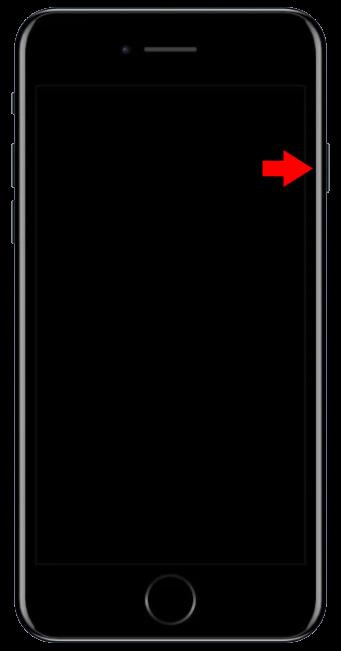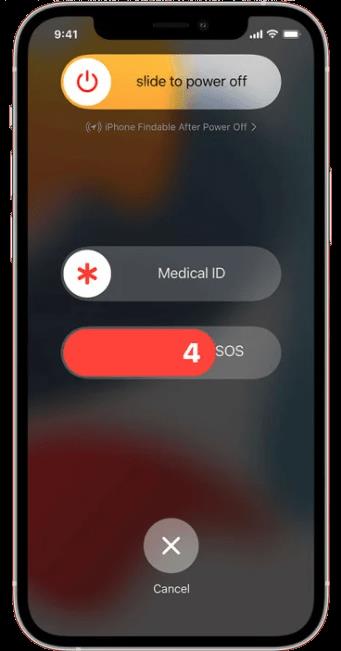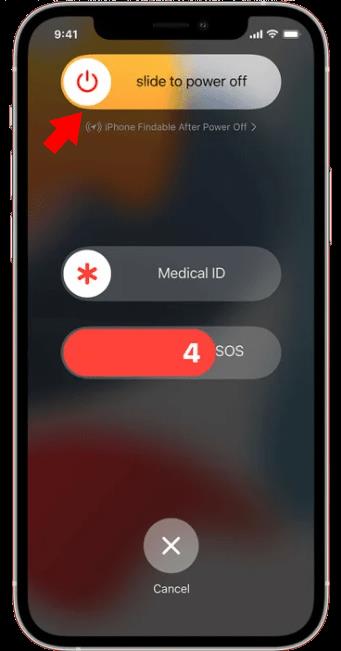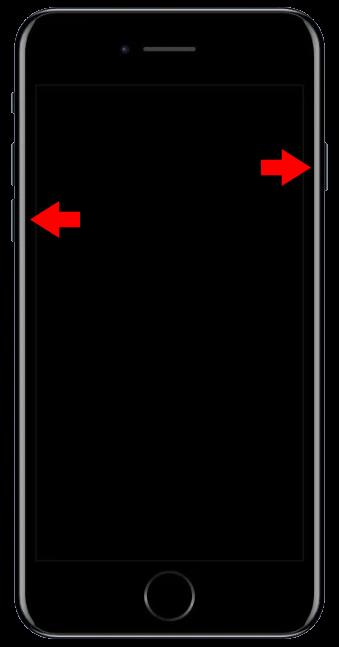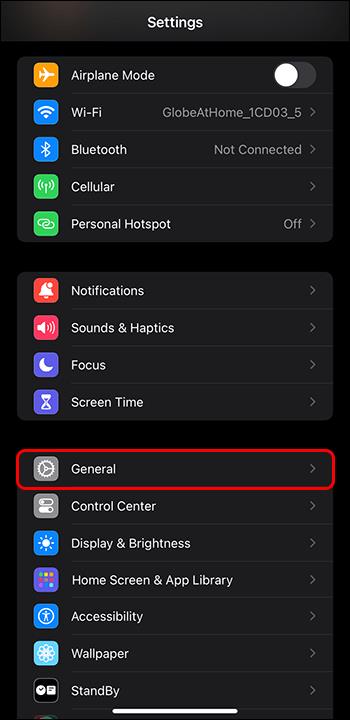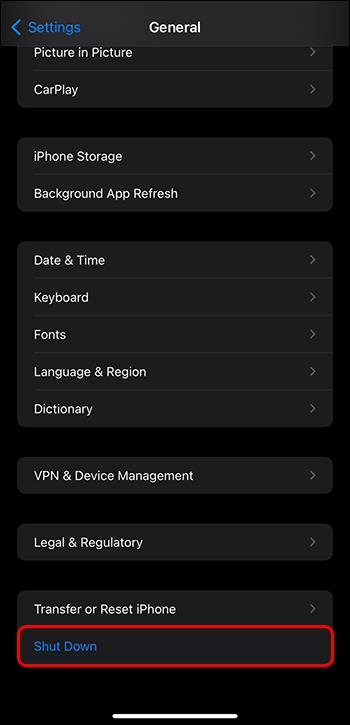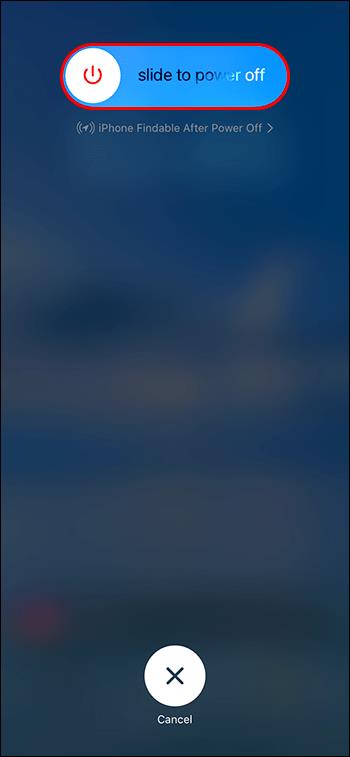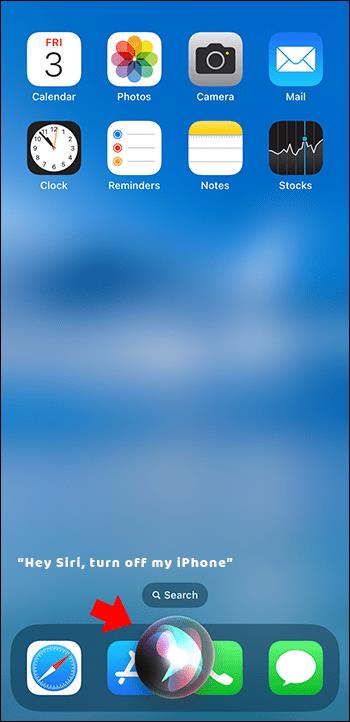Včasih se lahko vaš iPhone 13 pregreje, zaklene določen zaslon ali pa je zmogljivost baterije podpovprečna. Izklop in ponovni vklop vašega iPhone-a znova naloži iOS, osveži pomnilnik telefona in zapre vse odprte aplikacije. To odpravi porabo baterije, težave s programsko opremo in splošno zmogljivost.

Če ste nov član družine Apple ali preprosto nikoli niste morali izklopiti svoje naprave, potem morda ne veste, kako to storiti. Še več, izklop iPhona se precej razlikuje od načina izklopa telefonov Android.
Ne glede na to, ali gre za iPhone 13, iPhone 13 Mini, iPhone 13 Pro ali iPhone 13 Pro Max, tukaj so trije različni načini za izklop vašega iPhone-a:
Izklop vašega iPhone 13 ali iPhone 13 Pro s strojnimi gumbi
Če želite izklopiti svoj iPhone 13, boste morali:
- Istočasno pritisnite stranski gumb (gumb za vklop) in enega od gumbov za glasnost.
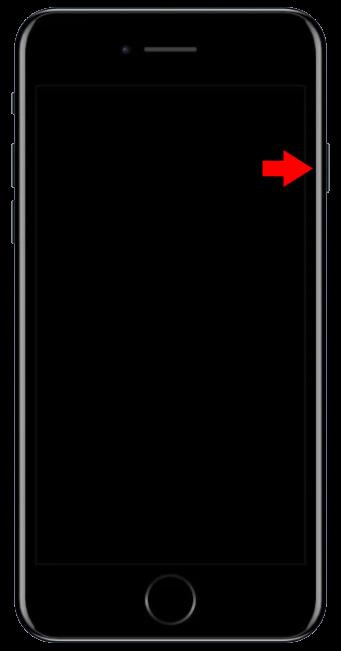
- Opomba: Če pritisnete samo stranski gumb na vašem iPhone 13, bo to omogočilo Siri.
- Prikaže se okno za zaustavitev, v katerem lahko izklopite iPhone. Spustite gumbe, ki ste jih pritiskali.
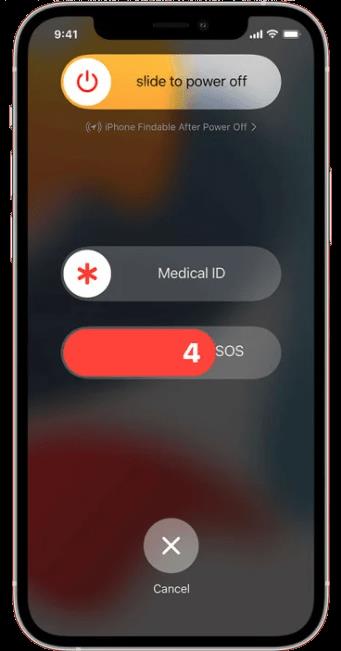
- Na zaslonu podrsajte po možnosti za izklop iPhona. Zaustavitev običajno traja približno 30 sekund.
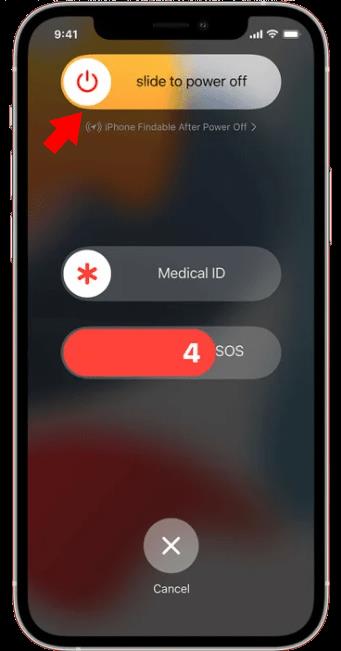
Vaš iPhone lahko tudi izklopite z gumbi za glasnost:
- Pritisnite gumb za povečanje glasnosti in nato gumb za zmanjšanje glasnosti, medtem ko držite stranski gumb za vklop.
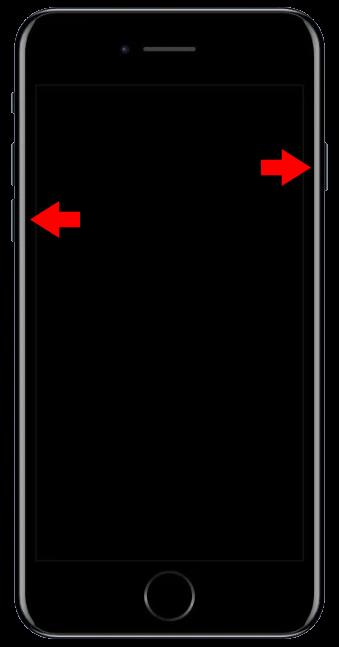
- To počnite, dokler se ne prikaže logotip Apple.
Ta postopek zapre vse odprte aplikacije in prisili vaš iPhone k ponovnemu zagonu. To je dober korak, ki ga morate upoštevati v primeru, da vaš iPhone zamrzne.
Zaustavitev iPhone 13 ali iPhone 13 Pro prek nastavitev
Svoj iPhone 13 ali iPhone 13 Pro lahko izklopite tudi brez strojnih gumbov. To je koristno, če vaši gumbi ne delujejo pravilno.
- Pojdite v nastavitve na vašem iPhonu (siva ikona zobnika) in izberite možnost »Splošno«.
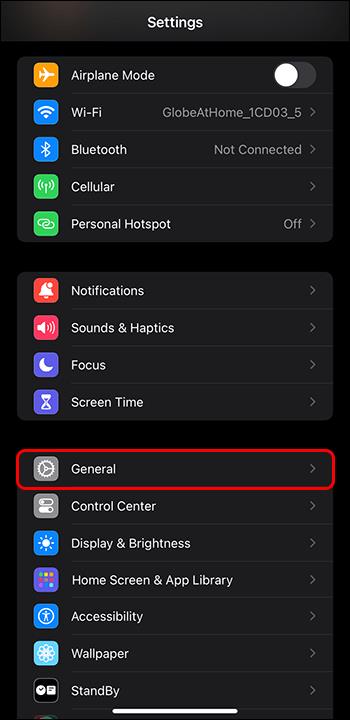
- Pomaknite se navzdol do možnosti Zaustavitev in jo izberite. Pojavilo se bo novo okno, v katerem boste lahko izklopili svoj iPhone.
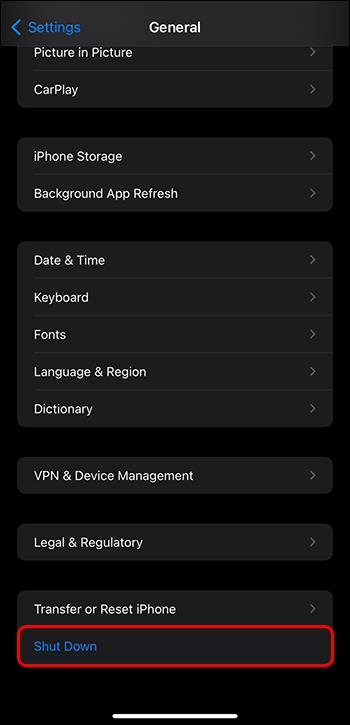
- Povlecite pripomoček v desno, da dokončate dejanje.
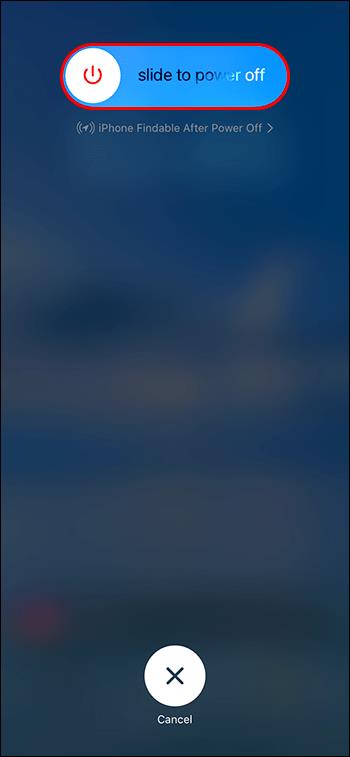
Uporaba Siri za izklop vašega iPhone 13 ali iPhone 13 Pro
Applov glasovni pomočnik Siri lahko izklopi vaš telefon z glasovnimi navodili.
- Recite: "Hej Siri, izklopi moj iPhone."
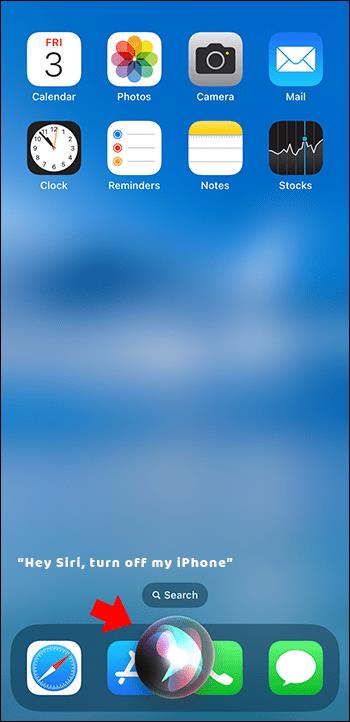
- Potrdite to zahtevo tako, da izgovorite »Da« ali izberete možnost Izklop.
Ta metoda deluje celo, če je vaš iPhone v letalskem načinu ali če nimate dostopa do internetne povezave.
V primeru, da se vaš iPhone 13 ne odziva na noben gumb strojne opreme in tudi na glasovna navodila, boste morali počakati, da se baterija popolnoma izprazni. Ko je napolnjen in vklopljen, bi morala biti težava odpravljena. Če težave ne odpravite, boste morali iPhone prisilno znova zagnati in iti v način za obnovitev, da varnostno kopirate podatke v računalnik.
Razlogi, zakaj bi morali svoj iPhone 13 pogosteje izklopiti
Večina od nas poskuša znova zagnati ali izklopiti svoj iPhone le, ko pride do težave, kot je zamrznitev telefona, zrušitev aplikacij ali celotna zmogljivost vašega iPhone ni optimalna. Medtem ko je zaustavitev in ponovni zagon v teh primerih bistvenega pomena, je prav tako koristno, da občasno znova zaženete iPhone, ko nima težav. Evo zakaj:
- Prvič, pogostejši ponovni zagon iPhona bo že pomagal preprečiti pojav zgornjih težav.
- Splošno delovanje vašega iPhone-a je veliko hitrejše in bolj gladko, če ga znova zaženete pogosteje. To je posledica dejstva, da ponovni zagon počisti predpomnilnik vaše naprave in osveži njen pomnilnik. Priporočljivo je, da iPhone izklopite vsaj enkrat na teden, da dosežete zgoraj navedeno.
- Mnogi ljudje se poskušajo izogniti ponovnemu zagonu svojih iPhonov, saj mislijo, da s tem skrajšajo življenjsko dobo baterije. Vendar to dejanje dejansko izboljša porabo baterije. Poleg tega aplikacije, ki jih uporabljate, bolj kot kar koli drugega vplivajo na življenjsko dobo baterije vašega iPhone-a. Če želite podaljšati življenjsko dobo baterije, lahko izklopite možnost osveževanja aplikacij v ozadju za aplikacije, ki se ne uporabljajo tako pogosto.
- Težave z omrežjem se rešijo veliko hitreje. Ko ste povezani z več napravami hkrati, se lahko pojavijo številne težave z omrežjem. Poleg tega prihaja do počasnejših prenosov, pošiljanje in prejemanje sporočil ter telefonskih klicev pa traja dlje. Hiter ponovni zagon bo rešil to težavo.
- Izklop izboljša varnost vaše naprave. Če je vaš iPhone vklopljen dlje časa, lahko poveča ranljivosti zaradi zastarele programske opreme. Ko pogosto izklopite svoj iPhone in ga znova zaženete, omogoči popolno namestitev vseh čakajočih posodobitev za večjo varnost.
- Občasno izklop iPhona izboljša tudi vaše splošno dobro počutje in izboljša duševno zdravje. Nujno je, da si občasno vzamete digitalni odmor, zato vas že kratek čas, ki je potreben, da znova zaženete telefon ali ga preprosto pustite izklopljenega nekaj časa, zagotovo pomaga pomiriti.
Prednosti izklopa
Ugotovili smo že, da vam tehnološki premor lahko le koristi, vendar je tukaj nekaj posebnih načinov, na katere boste izkoristili nagrade:
- Vaši možgani delujejo bolje. Ko med drugimi opravili neprestano uporabljate telefon, so vaši možgani preveč stimulirani, zaradi česar mislite, da ste zelo produktivni. Vendar ste zaradi tega ravno nasprotno produktivni, saj vaši možgani dejansko ne morejo opravljati več nalog. Upočasnitev vam bo v tem pogledu samo koristila in vam omogočila, da naloge dokončate bolj zavestno in konstruktivno.
- Bolje boste delovali . Ne glede na to, ali je to povezano s službo ali študentom, vas je tako enostavno zamotiti na družbenih medijih v vaših napravah, ko bi se morali osredotočiti na študij ali delo. To vam lahko prepreči odgovarjanje na pomembna vprašanja ali vas odvrne od ključnih informacij, ki bi bile v veliko pomoč. Z izklopom boste delovali z vašo optimalno hitrostjo in se svojim vrstnikom predstavili kot bolj zanesljivi.
- Povečate učinkovitost. Ko je vaš telefon izklopljen, samodejno odpravi večino možnih motenj. Ne boste našli potrebe po takojšnjem odgovoru ali stalnem preverjanju posodobitev na družbenih medijih. To vam bo pomagalo delati veliko hitreje in učinkoviteje pri dokončanju nalog.
- Doživite mirnejši spanec in se zbudite sveži . Priporočljivo je, da se tik pred spanjem ne izpostavljate modri svetlobi, saj vas lahko preveč stimulira do te mere, da imate težave s spanjem. Poleg tega je priporočljivo, da ko se zbudite, ne pogledate v telefon takoj, saj lahko upočasni produktivnost za dan. Izklop v zvezi s tem vam bo omogočil kakovosten spanec in se zbudil z več pozornosti in namere.
Zdaj pa odloži
Preprosto je videti veliko različnih prednosti, ki jih prinaša občasno izklop vašega iPhone-a. Več kot večja splošna zmogljivost, pomisleki glede programske opreme in hitrejša in bolj gladka uporaba procesov so številne prednosti, ki jih prinaša nekaj časa brez povezave. Omogoča vam, da se osredotočite na bolj produktivne naloge in vam daje čas za dokončanje dejavnosti in ciljev.
Kdaj ste nazadnje izklopili svoj iPhone in če ste, ali je dolgo ostal izklopljen? Komentar spodaj.